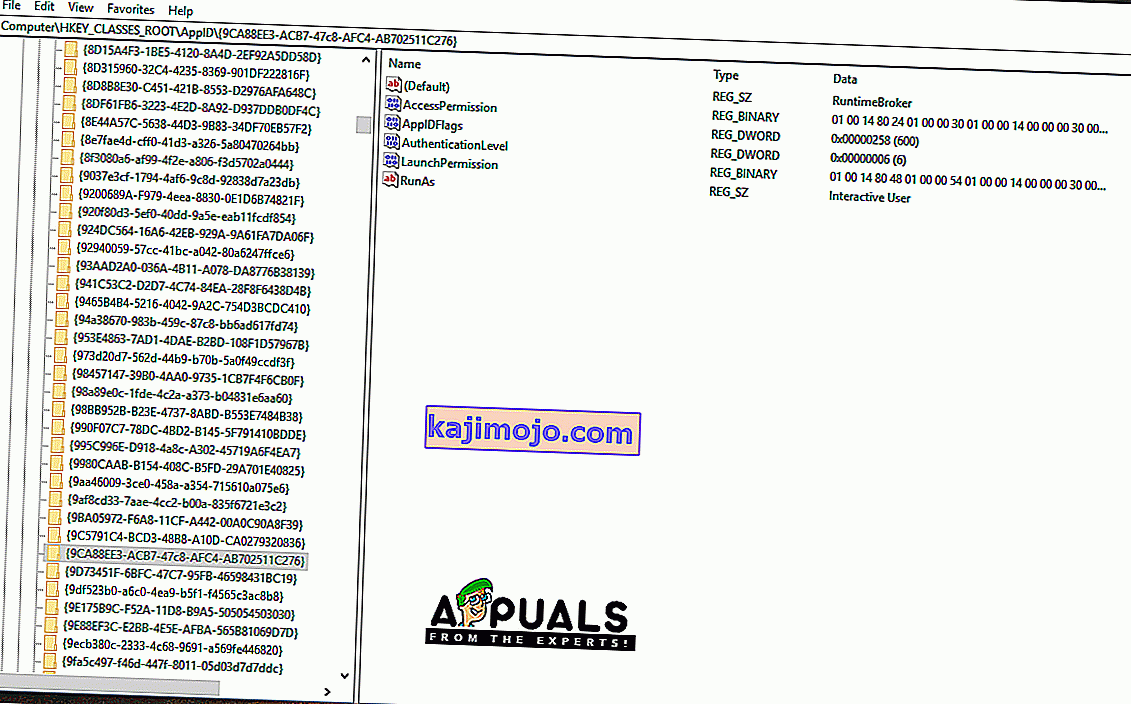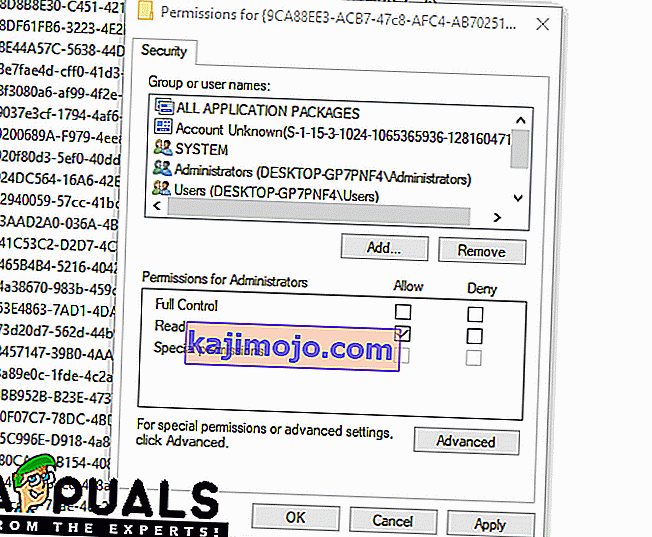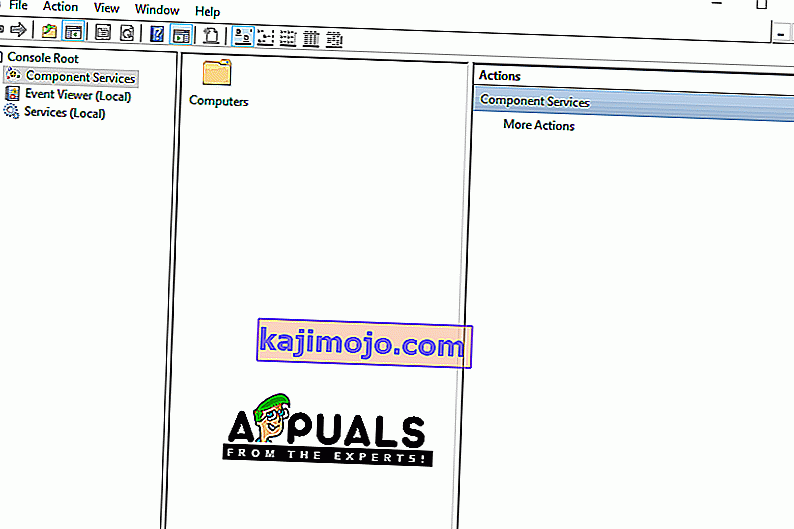Windows 10, Microsoft'un en yeni ve en büyük işletim sistemidir ve şirket, kullanıcıları öncekilerden oldukça açık bir şekilde yükseltmeye zorluyor. Kendinden öncekilere göre birkaç iyileştirme olduğu kadar mantıklı. Ancak, son zamanlarda, sistem günlüklerindeki " DağıtılmışCOM (DCOM) Hataları Olay Kimliği: 10016 " Hatalarıyla ilgili birçok rapor geliyor .

Bu Hatalar oldukça yaygındır ve hataya bağlı olarak onlar için birçok farklı hata günlüğü vardır. Bu makalede, LocalHost adresinden Kullanıcı NT AUTHORITY \ LOCAL SERVICE SID () 'ye CLSID {} ve APPID {} ile COM Sunucusu Uygulaması için Yerel Etkinleştirme İzni Vermeyin Uygulamaya Özgü İzin Ayarları' na odaklanacağız. Uygulama kapsayıcısında çalışan (LRPC kullanarak) Kullanılamayan SID (Kullanılamıyor). Bu güvenlik izni, Bileşen Hizmetleri Yönetim Aracı Kullanılarak Değiştirilebilir ”Hata mesajı.
"Uygulamaya Özgü İzin Ayarları Yerel Etkinleştirme İzni Vermiyor" Hatasına Neden Olan Nedir?
Birden çok kullanıcıdan çok sayıda rapor aldıktan sonra, sorunu araştırmaya karar verdik ve tamamen düzeltmek için bir çözüm geliştirdik. Ayrıca, bu hatanın neden tetiklendiğini araştırdık ve aşağıda listeledik:
[/ tie_list type = "artı"]- Geçersiz İzinler: Hata, belirli bir işlem olay günlüğünde belirtilen DCOM bileşenlerine erişmek için yeterli izne sahip olmadığında ortaya çıkar.
Not: Bu hataya rağmen bazı durumlarda sistemin düzgün çalışması mümkündür. Bu durumda, hatanın olmasına izin vermek en iyisidir, ancak belirli bir uygulamanın düzgün çalışmasını engelliyorsa, aşağıdaki kılavuzu izleyin:
Çözüm: DCOM Bileşenlerine Erişim Verme
Hata mesajında belirtildiği gibi, belirli işlemlerin / uygulamaların DCOM bileşenlerine erişimi olmadığında hata tetiklenir. Bu nedenle, bu adımda, bu DCOM bileşenlerine erişim izni vereceğiz. Bunun için:
- Basın “Windows” + “ R ” tuşlarına Çalıştır istemi açın.
- " Regedit " yazın ve "Enter" tuşuna basın.

- Aşağıdaki adrese gidin.
HKEY_CLASSES_ROOT \ CLSID \ {D63B10C5-BB46-4990-A94F-E40B9D520160} - Sağ bölmedeki " Varsayılan " tuşa çift tıklayın ve listelenen "Değer Verileri" ni not edin .
- Aşağıdaki adrese gidin:
HKEY_CLASSES_ROOT \ Uygulama Kimliği \ {9CA88EE3-ACB7-47C8-AFC4-AB702511C276} - Sol bölmedeki “ {9CA88EE3-ACB7-47c8-AFC4-AB702511C276} ” tuşuna sağ tıklayın .
- Listeden " İzinler " seçeneğine tıklayın ve " Gelişmiş " i seçin .
- "Sahip" başlığının yanındaki " Değiştir " seçeneğine tıklayın .
Not: Sahibi "Güvenilir Yükleyici" olmalıdır veya "Sahibi Görüntülenemiyor" mesajını gösterebilir.
- " Nesne Türü " başlığına tıklayın ve "Kullanıcılar" ı seçin.
- " Konum " düğmesine tıklayın ve "Masaüstü (Ad)" nızı seçin .
- Boş alana hesabınızın kullanıcı adını girin .
- " Tamam " düğmesine tıklayın ve pencerede " Uygula " düğmesine tıklayın .
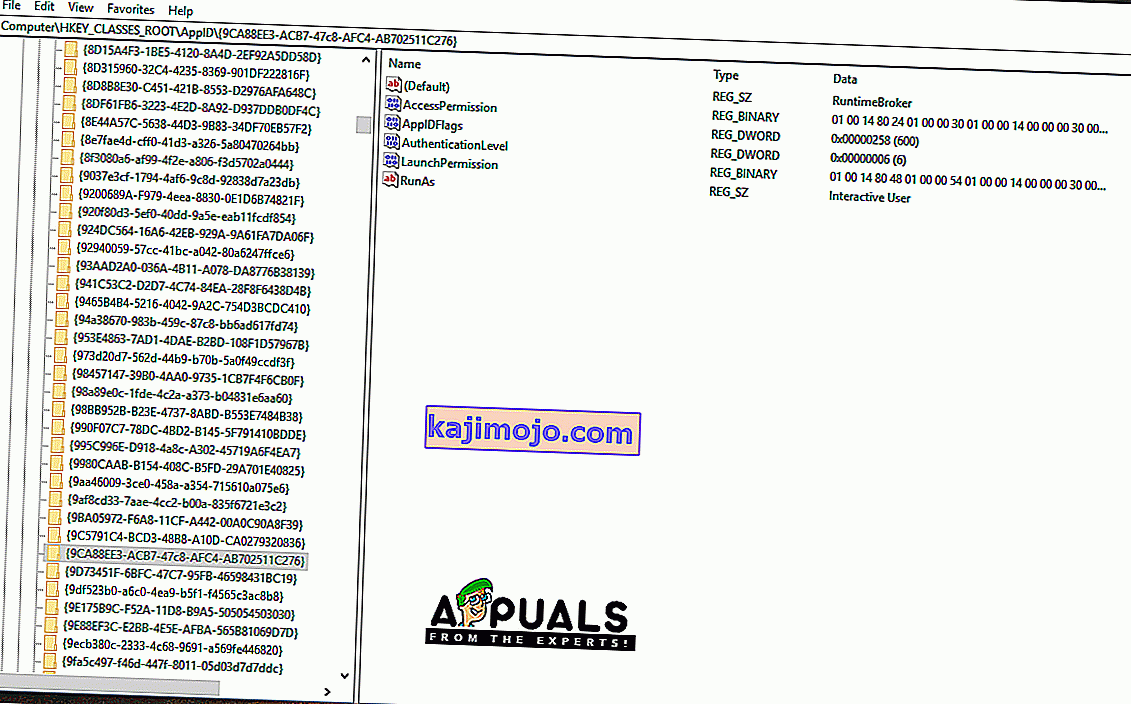
Not: “HKEY_CLASSES_ROOT \ CLSID \ {D63B10C5-BB46-4990-A94F-E40B9D520160}” için 5-12 adımlarında belirtilen işlemi tekrarlayın .
- Pencereyi kapatmak ve "Adım 7" de başlattığımız " İzinler " penceresini açmak için " Tamam " ı tıklayın .
- "Grup veya Kullanıcı adları " başlığındaki " Yöneticiler " üzerine tıklayın ve " Tam Denetim " seçeneğini işaretleyin.
- " Kullanıcılar " ı seçin ve " Tam Kontrol " seçeneğini tekrar işaretleyin.
- Değişiklikleri kaydetmek için " Uygula " ya tıklayın ve pencereyi kapatmak için " Tamam " ı seçin .
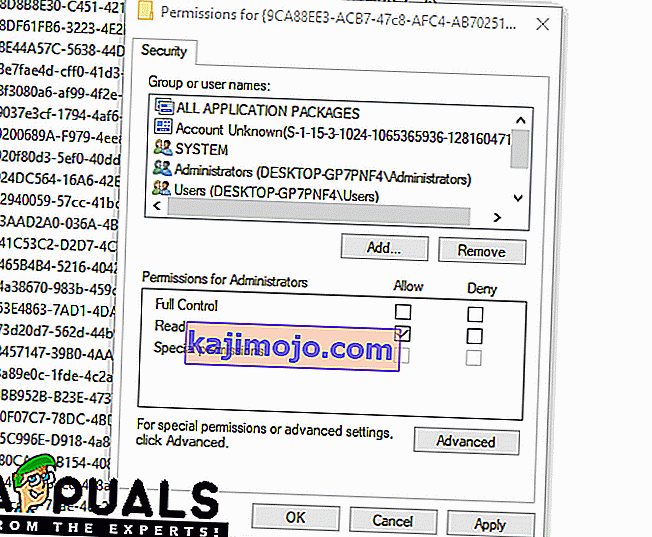
- Çalıştır istemini açmak için " Windows " + " R " tuşlarına basın .
- " Dcomcnfg " yazın . exe ”yazın ve“ Enter ” tuşuna basın .
- Aşağıdaki seçenekleri genişletin
Bileşen Hizmetleri> Bilgisayarlar> Bilgisayarım> DCOM Yapılandırması
- Sağ bölmede, " RunTime Broker " seçeneğine sağ tıklayın ve listeden " Özellikler " düğmesini seçin.
Not: Listede listelenen iki “ RunTime Broker ” örneği vardır . Doğru olanı belirlemek için her biri için aşağıdaki adımı izleyin.
- Orada listelenen Uygulama Kimliği, hatada " 9CA88EE3-ACB7-47C8 - AFC4 - AB702511C276 " Uygulama Kimliği ile eşleşiyorsa , bu, uygulamanın doğru örneğini seçmiş olduğunuz anlamına gelir.
- “Seçeneğini tıklayın Güvenliği ” seçeneği ve daha sonra kontrol “ özelleştir “için”seçeneğini Başlatma ve etkinleştirme izinleri “.
- " Düzenle " düğmesine tıklayın ve bir " Windows Güvenliği" istemi varsa " Kaldır " düğmesine tıklayın .
- " Ekle " düğmesine tıklayın ve " Seçilecek Nesnelerin Adını Girin " seçeneğine " NT AUTHORITY \ LOCAL SERVICE " yazın .
Not: NT Authority \ Local Service yoksa, sadece “Local Service” yazmayı deneyin.
- Giriş için " Tamam " a tıklayın ve "Yerel Aktivasyon " iznini alın.
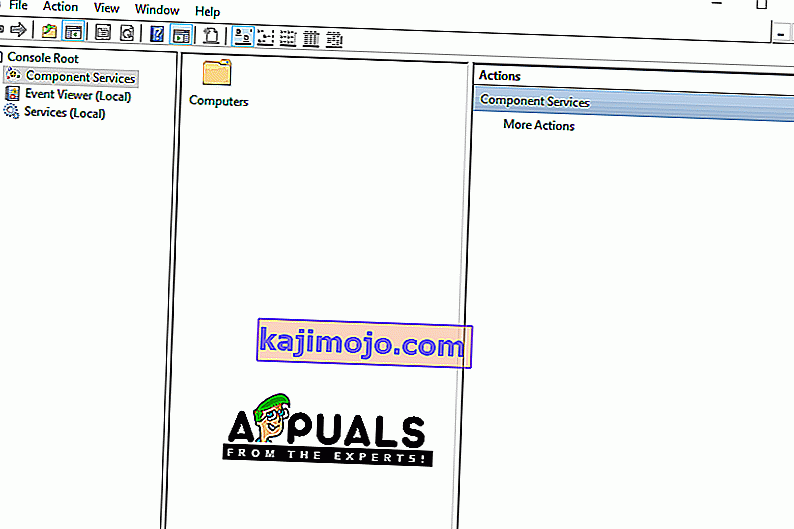
- Sorunun devam edip etmediğini kontrol edin .